Comme nous le savons, nos smartphones sont devenus des plateformes centrales de stockage d’une multitude d’applications répondant à nos besoins quotidiens, de la communication à la productivité et au divertissement. Cependant, parmi la commodité de ces applications réside le risque potentiel de perdre des données précieuses en raison de circonstances imprévues telles qu'une panne de l'appareil, une suppression accidentelle ou une mise à niveau vers un nouveau téléphone. Dans ce cas, vous pouvez sauvegarder et restaurer les applications et données Android avec des méthodes fiables. Vous pourrez ensuite restaurer vos applications et données d’applications sans difficulté.

Pouvez-vous sauvegarder et restaurer vos applications installées sur vos appareils Android en 1 clic ? En fait, avec Samsung Backup and Restore , une application de sauvegarde Android professionnelle, vous pouvez transférer vos applications sur un ordinateur en même temps. Lorsque vous souhaitez réinstaller vos applications, vous pouvez facilement les restaurer sur votre téléphone ou votre tablette Android.
- Sauvegardez différentes applications d'Android sur un PC sans effort.
- Enregistrez vos applications Android sous forme de fichiers APK sur votre ordinateur.
- Restaurez facilement vos applications sur n'importe quel appareil Android.
- La sauvegarde et la restauration des contacts, photos, musiques, vidéos, etc. Android sont prises en charge.
- Bien compatible avec Android OS 4.0 et supérieur, y compris différents types de marques, comme Samsung, Honor, Motorola, Sony, Vivo, OPPO, etc.
Téléchargez le gestionnaire de sauvegarde Android.
Étape 1 : Installez le logiciel de sauvegarde Android sur votre ordinateur, puis exécutez-le et cliquez sur « Sauvegarde et restauration Android ».
Étape 2 : Connectez votre appareil Android à l'ordinateur avec un câble de données et activez le mode de débogage USB sur votre appareil mobile. Ensuite, votre ordinateur et votre téléphone sont connectés.

Étape 3 : Cliquez sur l'option « Sauvegarde » et cochez la catégorie « Applications ». Enfin, cliquez sur « Sauvegarder » pour transférer vos applications Android sur l'ordinateur.

Lorsque vous souhaitez restaurer les applications de sauvegarde sur un téléphone Android, vous pouvez connecter le téléphone au même ordinateur, appuyer sur la fonction « Restaurer » et choisir le fichier de sauvegarde. Sélectionnez ensuite « Applications » et appuyez sur « Restaurer » pour installer les applications directement sur votre téléphone.

Voir plus : Transférer rapidement des applications d'Android vers Android
Google Backup offre un moyen pratique de sauvegarder vos applications et leurs données, garantissant une restauration transparente lors du changement d'appareil ou après une réinitialisation d'usine. Cependant, il ne peut pas sauvegarder toutes les applications et données d'application.
Étape 1 : Déverrouillez votre téléphone Android et ouvrez l'application Paramètres .
Étape 2 : Choisissez « Comptes et sauvegarde » et « Sauvegarder les données ».
Étape 3 : Cliquez sur « Activer » > « Sauvegarder maintenant ». Vos applications et données d'applications seront ensuite enregistrées sur votre compte Google via le réseau connecté.
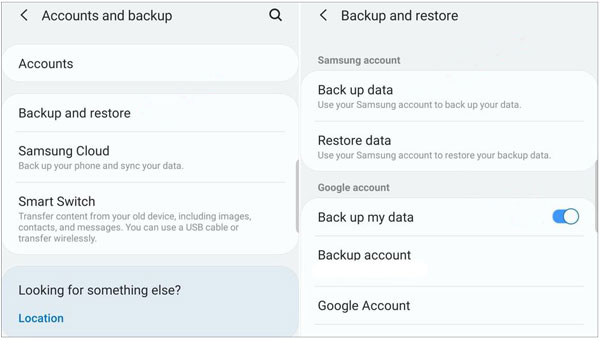
Étape 1 : Veuillez d'abord réinitialiser votre appareil Android aux paramètres d'usine, puis démarrer la configuration.
Étape 2 : Suivez les instructions à l'écran et connectez-vous à votre compte Google sur lequel vous avez sauvegardé vos applications et vos données.
Étape 3 : Choisissez le fichier de sauvegarde et sélectionnez les applications et les données d'application que vous souhaitez restaurer. Ensuite, cliquez sur " Restaurer ". Ensuite, vos applications et données reviendront.
![]()
Lisez aussi : Désinstaller facilement les applications sur un téléphone Android depuis un ordinateur
Helium, une application de sauvegarde Android, apparaît comme une solution polyvalente pour les utilisateurs d'Android recherchant plus de contrôle sur les sauvegardes de leurs applications. Cet outil tiers permet aux utilisateurs de sauvegarder leurs applications et données d'applications sur divers supports de stockage, y compris les services cloud, avec besoin d'un accès root.
Étape 1 : Téléchargez et installez Helium depuis Google Play sur votre téléphone Android.
Étape 2 : Pour sauvegarder les données de votre application, vous devez rooter votre téléphone. Ouvrez ensuite l'application et choisissez l'onglet " SAUVEGARDE ".
Étape 3 : Cochez les applications que vous souhaitez sauvegarder. Cliquez ensuite sur « SAUVEGARDE » et choisissez un emplacement pour enregistrer les données de votre application.
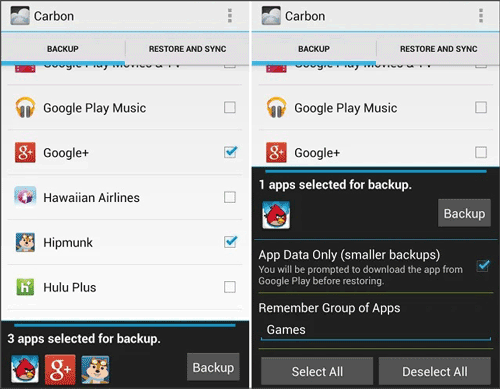
Étape 1 : Lancez l'application Helium sur votre gadget Android et choisissez l'onglet « RESTAURATION ET SYNCHRONISATION ».
Étape 2 : Si vous sauvegardez les données de votre application sur le téléphone Android, veuillez choisir « Stockage interne » ou le nom de votre téléphone.
Étape 3 : Sélectionnez le contenu et restaurez les données de votre application.
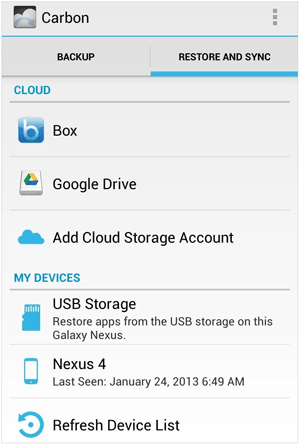
Lectures complémentaires : Nouveau guide des meilleures applications de transfert iPhone vers Android pour des transitions fluides
Pour les passionnés d’Android recherchant des capacités de sauvegarde avancées, Titanium Backup s’impose comme un choix formidable. Grâce à son ensemble complet de fonctionnalités et à son intégration approfondie du système, Titanium Backup offre aux utilisateurs un contrôle inégalé sur les sauvegardes de leurs applications, y compris la possibilité de geler les bloatwares et de planifier des sauvegardes automatisées. Mais veuillez noter que cela nécessite que vous rootiez votre appareil Android pour la sauvegarde des données de l'application.
Étape 1 : Installez l'application Titanium Backup sur votre smartphone Android. Ensuite, ouvrez-le.
Étape 2 : Choisissez « Sauvegarde/Restaurer » et appuyez sur l'icône « Menu » > « Lot ».
Étape 3 : Appuyez sur « Sauvegarder toutes les applications utilisateur » ou « Sauvegarder toutes les applications utilisateur + données système » pour sauvegarder vos applications.
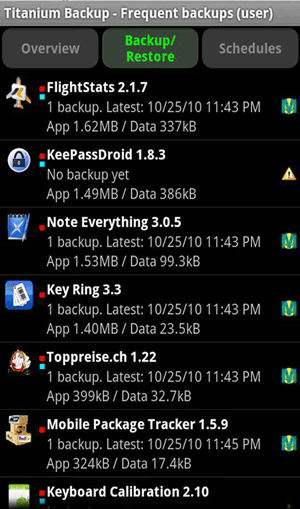
Étape 1 : Exécutez l'application sur votre téléphone et cliquez sur « Sauvegarder/Restaurer ».
Étape 2 : Appuyez sur « Menu » > « Lot » > « Restaurer toutes les applications manquantes + données système ».
Étape 3 : Redémarrez votre téléphone Android. Ensuite, vos applications et données seront restaurées.
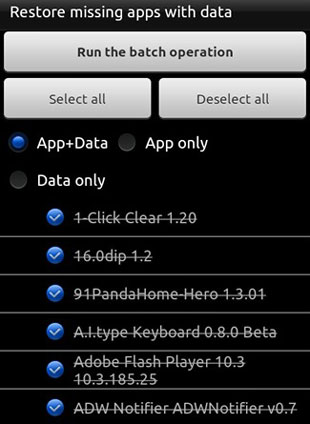
Q1 : Qu'est-ce que les données d'application ?
Les données d'application font généralement référence aux informations stockées par une application sur un appareil. Cela peut inclure les préférences utilisateur, les paramètres, les informations de connexion, les données mises en cache et toute autre information pertinente nécessaire au bon fonctionnement de l'application ou à la personnalisation de l'expérience utilisateur.
Q2 : Est-il possible de sauvegarder une application et ses données sans root ?
Jusqu'à présent, nous n'avons pas trouvé d'outils capables de sauvegarder des applications et des données d'applications sur Android sans root, mais peut-être que vous y parviendrez à l'avenir.
Q3 : Comment transférer des applications sans perdre de données ?
Pour transférer des applications sans perdre de données, vous pouvez utiliser les fonctionnalités de sauvegarde et de restauration intégrées sur votre appareil ou des applications de sauvegarde tierces. Ces outils vous permettent généralement de créer une sauvegarde de l'application et de ses données sur votre appareil actuel, puis de la restaurer sur un autre appareil. Vous pouvez également utiliser les services de stockage cloud pour sauvegarder les données de votre application, puis les restaurer sur le nouvel appareil. De plus, certaines applications offrent leurs propres capacités de synchronisation dans le cloud, vous permettant de transférer de manière transparente des données entre appareils.
À l’ère numérique d’aujourd’hui, la protection des données de nos applications est primordiale. En mettant en œuvre des stratégies de sauvegarde robustes adaptées à leurs besoins, les utilisateurs d'Android peuvent atténuer le risque de perte de données et avoir l'esprit tranquille en sachant que leurs actifs numériques sont sécurisés. Si vous souhaitez sauvegarder vos applications sur votre ordinateur, Samsung Backup and Restore sera votre choix idéal.
Quoi qu'il en soit, que vous optiez pour la simplicité de Google Backup, la polyvalence d'Helium ou les fonctionnalités avancées de Titanium Backup, la clé réside dans une planification et une exécution proactives. Alors, prenez en main le destin de vos données et profitez dès aujourd'hui de la puissance de la sauvegarde des applications Android !
Articles Liés
Un guide complet : transférer des données de Mi vers Vivo - 6 approches
Tutoriel sur la sauvegarde locale WhatsApp : où se trouve-t-elle et comment l'effectuer
Partage d'applications via Bluetooth - Comment envoyer des applications via Bluetooth sans effort
Tutoriel Sauvegarde et restauration de données Motorola
Comment sauvegarder facilement Android sur Mac ? 6 réponses
Sauvegardez facilement les données sur iCloud à partir d'appareils Android
Copyright © samsung-messages-backup.com Tous droits réservés.